时间:2017-10-09 14:32:26 作者:quers 来源:系统之家 1. 扫描二维码随时看资讯 2. 请使用手机浏览器访问: https://m.xitongzhijia.net/xtjc/20171009/108583.html 手机查看 评论 反馈
CAD中怎么测量面积、距离?CAD的使用和预览的时候经常会使用到距离测量和面积计算,这类功能是怎么操作的呢?测量距离和面积计算的快捷命令又是什么?我们将在下文中详细讲解,请跟随笔者的步骤进行操作。

一、距离的测量
1、在工具栏找到“直线”命令,如图所示:

2、使用直线命令,绘制一个图形(如果已经有测量对象,可以不画),如图所示:
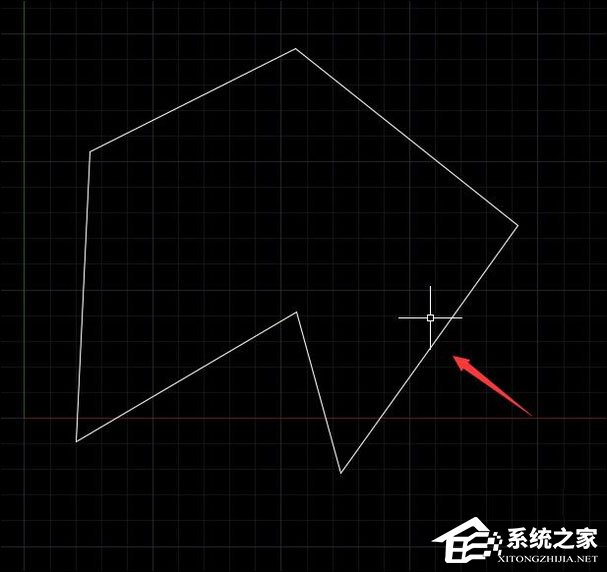
3、在工具栏中找到“测量”选项(或使用DIST命令),如图所示:
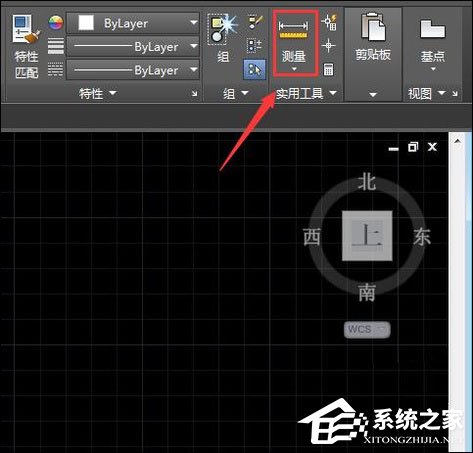
4、点击测量选项,在其子级菜单里找到“距离”选项,如图所示:

5、点击距离选项,提示我们指定第一点,如图所示:

6、指定好第一点之后,提示我们指定第二点,如图所示:
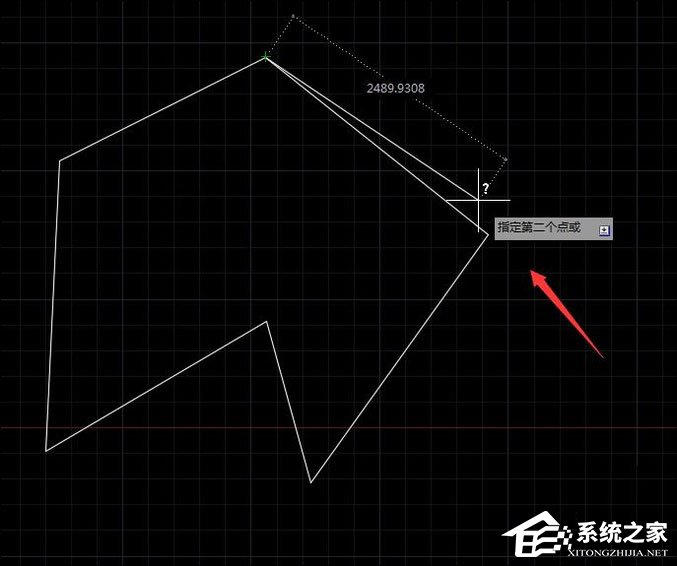
7、指定好第二点以后,按下回车键可以看到我们的距离就测量出来了,如图所示:

二、面积的测量
1、在菜单栏找到“测量”选项,在测量选项内找到“面积”选项(或使用MEASUREGEOM命令),如图所示:

2、点击“面积”选项,提示我们指定第一点,如图所示:

3、指定第一点之后,提示我们指定下一点,如图所示:
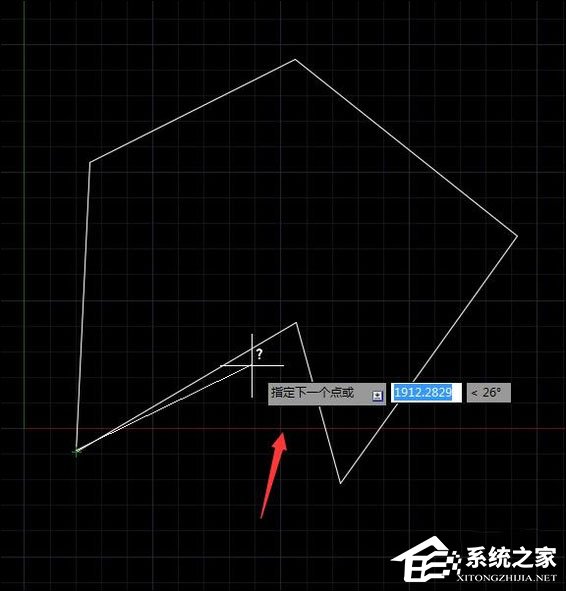
4、按照提示依次指定下一点可以看到图形内就被绿色填充了,如图所示:

5、指定到最后一点,按下回车键可以看到面积就测量出来了,如图所示:

以上内容便是CAD测量面积、距离的方法,笔者更偏向用户使用命令来打开后者,面积的命令因为比较长,不如使用手动点击。
发表评论
共0条
评论就这些咯,让大家也知道你的独特见解
立即评论以上留言仅代表用户个人观点,不代表系统之家立场